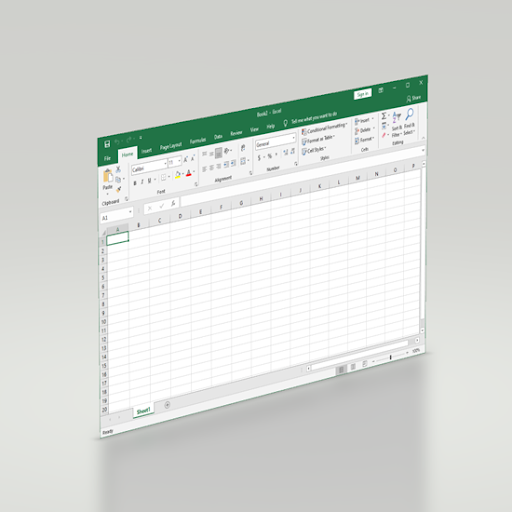Rangkaian produk Microsoft Office hadir dengan fitur Click-to-Run, yang bertujuan untuk mempermudah peluncuran dan bekerja dengan perangkat lunak dalam jajaran produk. Namun, banyak pengguna memiliki keluhan dan kekhawatiran tentang teknologi ini, karena cenderung menggunakan banyak sumber daya dan memperlambat perangkat Anda.

google chrome err_connection_refused
Bagi banyak pengguna Windows, tidak jelas cara menonaktifkan fitur Office Click-to-Run. Khusus untuk pemula, sulit untuk menemukan metode yang benar untuk sepenuhnya menyingkirkan proses intensif sumber daya.
Di artikel ini, Anda dapat menemukan beberapa cara untuk menonaktifkan atau menghapus instalan fitur Click-to-Run di Microsoft Office sepenuhnya.
Apa itu Microsoft Office Click-to-Run?
Layanan Microsoft Office Click-to-Run adalah solusi untuk mempercepat penginstalan dan peluncuran produk Office. Hal ini mengurangi waktu yang diperlukan untuk menginstal produk, meskipun Anda menginstal beberapa Office di komputer yang sama.
Dengan teknologi streaming dan virtualisasi ini, Anda dapat menggunakan program Office bahkan sebelum program tersebut selesai diinstal ke perangkat Anda. Ini tidak hanya membuatnya lebih cepat untuk membuat proyek baru tetapi juga memungkinkan Anda untuk dengan cepat membuka dokumen yang ada tanpa harus menunggu sampai penginstalan yang membosankan selesai.
Saat bekerja dengan Click-to-Run, Anda dapat langsung membuka dan menggunakan produk Office saat proses pengunduhan dan penginstalan berlanjut di latar belakang. Jika Anda mencoba menggunakan fitur yang belum diunduh atau diinstal, Click-to-Run segera melompati fitur itu dan menyelesaikan pengunduhan agar Anda dapat menggunakannya.
cara menyembunyikan taskbar saat di windows 10 fullscreen
Apakah Anda mengalami masalah dengan Microsoft Office Klik untuk Menjalankan ? Jangan khawatir, kami memiliki semua solusi untuk membantu Anda, apa pun penyebab kegagalan fungsi layanan.
Catatan : Anda mungkin diharuskan memiliki akses ke akun administrator untuk melakukan semua langkah yang dijelaskan di bawah ini. Jika akun yang Anda gunakan saat ini tidak memiliki izin administratif, pastikan untuk mengubahnya di setelan Anda.
Metode 1: Mencoba memperbaiki Office Click-to-Run

Ada kemungkinan Office Click-to-Run Anda menghasilkan masalah karena korupsi. Ini dapat menyebabkan layanan mengonsumsi lebih banyak sumber daya daripada yang dimaksudkan, atau tidak berfungsi dengan baik saat digunakan. Anda dapat mencoba untuk memperbaikinya dengan memperbaiki Click-to-Run itu sendiri.
- tekan Windows + R tombol pada keyboard Anda. Ini akan memunculkan utilitas Run.
- Ketik kontrol dan klik baik tombol untuk meluncurkan Panel Kontrol klasik. Antarmuka ini jangan disamakan dengan Pengaturan di Windows 10, yang merupakan panel yang sama sekali berbeda.
- Jika perlu, ubah mode tampilan ke Ikon besar . Ini akan memisahkan semua pengaturan ke satu halaman, memberi Anda akses mudah ke sana.
- Klik Program dan fitur .
- Pilih suite Office yang Anda miliki (Microsoft Office Home and Business, Microsoft Office Home and Student, dll.) Dan klik Hapus / Ubah tombol.
- Pilih pengaturan yang ingin Anda pertahankan, lalu klik Perbaikan .
- Periksa apakah masalah Anda dengan Click-to-Run masih ada.
Metode 2: Unduh versi Office tanpa Click-to-Run
Jika Anda ingin menghapus Click-to-Run di Office sepenuhnya, Anda cukup menghapus instalan rangkaian Office Anda saat ini dan mengunduh versi yang tidak menyertakan fitur ini. Anda cukup melakukan ini dengan mengikuti langkah-langkah di bawah ini.
kami tidak dapat mengaktifkan kembali windows karena server kami tidak tersedia saat ini
- Navigasikan ke situs web tempat Anda membeli Microsoft Office. Resmi products.office.com situs web biasanya adalah tempat Anda dapat menemukan unduhan Anda.
- Klik akun Anda dan temukan paket Office yang Anda beli.
- Klik setelan unduhan lanjutan dan pilih versi yang tidak mengharuskan Anda menggunakan Q: mendorong. Ini adalah versi Office tanpa Click-to-Run.
- Unduh dan instal Office lagi dan periksa apakah Anda masih mengalami masalah dengan Click-to-Run.
Metode 3: Matikan layanan Office Click-to-Run

Untuk terus menggunakan rangkaian Microsoft Office Anda saat ini tanpa Click-to-Run, Anda dapat mencoba menonaktifkan fitur tersebut dari manajer layanan Windows. Untuk mempelajari cara melakukan ini, cukup ikuti panduan di bawah ini.
- tekan Windows + R tombol pada keyboard Anda. Ini akan memunculkan utilitas Run.
- Ketik services.msc dan klik baik tombol untuk meluncurkan Layanan. Ini mungkin membutuhkan waktu beberapa saat untuk memuat sepenuhnya.
- Gulir ke bawah hingga Anda menemukan file Layanan ClickToRun Microsoft Office layanan. Klik kanan padanya dan pilih Properti pilihan.
- Tetap di umum tab. Dibawah Jenis startup , pilih Dengan disabilitas pilihan. Melakukan hal ini mencegah layanan Click-to-Run berjalan saat Anda memulai komputer.
- Klik baik tombol dan mulai ulang perangkat Anda. Periksa apakah Anda masih mengalami masalah dengan Click-to-Run setelah reboot.
Metode 4: Hapus instalan Office Click-to-Run dengan Panel Kontrol
Anda dapat sepenuhnya menghapus layanan Office Click-to-Run menggunakan aplikasi Panel Kontrol klasik di semua versi Windows. Jika Anda ingin tahu bagaimana melihat di bawah dan ikuti langkah-langkah yang dijelaskan.
- tekan Windows + R tombol pada keyboard Anda. Ini akan memunculkan utilitas Run.
- Ketik kontrol dan klik baik tombol untuk meluncurkan Panel Kontrol klasik. Antarmuka ini jangan disamakan dengan Pengaturan di Windows 10, yang merupakan panel yang sama sekali berbeda.
- Jika perlu, ubah mode tampilan ke Ikon besar . Ini akan memisahkan semua pengaturan ke satu halaman, memberi Anda akses mudah ke sana.
- Klik Program dan fitur .
- Pilih Microsoft Office Click-to-Run dan klik Hapus / Ubah tombol.
- Pilih opsi untuk Copot pemasangan Klik untuk Menjalankan.
- Setelah pencopotan pemasangan selesai, boot ulang perangkat Anda. Periksa apakah masalah Anda yang terkait dengan layanan Click-to-Run telah hilang.
Metode 5: Gunakan Task Manager untuk menonaktifkan proses Office Click-to-Run

Jika tidak ada metode di atas yang membantu, Anda masih dapat mencoba menonaktifkan layanan Office Click-to-Run dari Task Manager. Ini adalah solusi yang dapat diakses dan cepat, karena tidak memerlukan lebih dari beberapa klik pada mouse Anda.
- Buka Pengelola tugas menggunakan salah satu metode berikut:
- tekan Ctrl , Segala sesuatu , dan Dari pada keyboard Anda secara bersamaan dan pilih Pengelola tugas .
- Klik kanan pada ruang kosong di bilah tugas Anda dan pilih Pengelola tugas .
- tekan Windows + R tombol di keyboard Anda, lalu ketik taskmgr ke dalam bidang masukan dan klik baik tombol.
- Jika Pengelola Tugas Anda diluncurkan dalam mode ringkas, klik Keterangan lebih lanjut tombol di kiri bawah jendela.
- Gulir ke bawah hingga Anda menemukan file Klik untuk Menjalankan proses dan pilih dengan mouse Anda.
- Klik kanan pada item yang dipilih dan pilih Nonaktifkan pilihan.
- Tutup pengelola tugas dan mulai ulang komputer Anda. Anda harus dapat menguji apakah masalah dengan Click-to-Run masih ada di komputer Anda.
Kami berharap panduan ini membantu Anda mengatasi masalah apa pun yang disebabkan oleh fitur Klik untuk Menjalankan Microsoft Office. Anda seharusnya dapat menggunakan produk dan komputer Anda dengan kapasitas penuhnya sekarang.
Jika Anda melihat di masa mendatang bahwa sistem Anda mengalami masalah yang sama, silakan kembali ke artikel kami dan terapkan beberapa perbaikan lainnya. Jika tidak ada yang berhasil, sebaiknya Anda menghubungi tim dukungan pelanggan Microsoft atau mencari spesialis TI terkait kesehatan PC Anda.